求助!电脑弹出runtime error怎么修复?小白也能看懂的教程!
- 来源: 金舟软件
- 作者:zhongxiyi
- 时间:2025-11-10 14:30:03

金舟DirectX·DLL一键修复
-
- 一款操作简单的系统修复工具,提供全面扫描、DirectX、运行库、系统DLL、手动修复五大模式,修复在电脑运行过程中,因dll文件异常导致的运行故障问题,提供稳定、可靠的修复服务。无论是常用的办公软件还是热门的游戏,若出现因dll文件缺失导致的报错,只需轻轻一点,我们的工具即可迅速定位并修复问题,让你的软件和游戏重新焕发活力!无需计算机基础,小白用户也能轻松使用,只需几步即可完成修复过程。
-

金舟DirectX·DLL一键修复
-
官方正版
-
纯净安全
-
软件评分:
 AI摘要
AI摘要
电脑频繁弹出runtime error弹窗导致软件卡死?别慌!这篇文章帮你彻底解决这个烦人问题。文章详细解释了runtime error的常见原因,并提供了6种简单有效的修复方法,包括系统文件修复、磁盘清理、病毒查杀等实用技巧,还有专业的一键修复工具推荐。即使是电脑小白也能轻松操作,快速恢复电脑正常使用,避免数据丢失风险。
摘要由平台通过智能技术生成电脑突然弹出runtime error提示,点掉又弹,软件直接卡死!——你是不是也遇到过这种糟心情况?runtime error就像电脑里的“隐形绊脚石”,可能在你办公、追剧或打游戏时突然冒出来,轻则打断操作,重则导致程序崩溃、数据丢失!其实这种问题并不难解决,关键是要找对方法。今天小编就给大家整理了6个超实用的修复技巧,哪怕是电脑小白也能跟着操作,赶紧码住这篇,帮你轻松搞定烦人的runtime error。
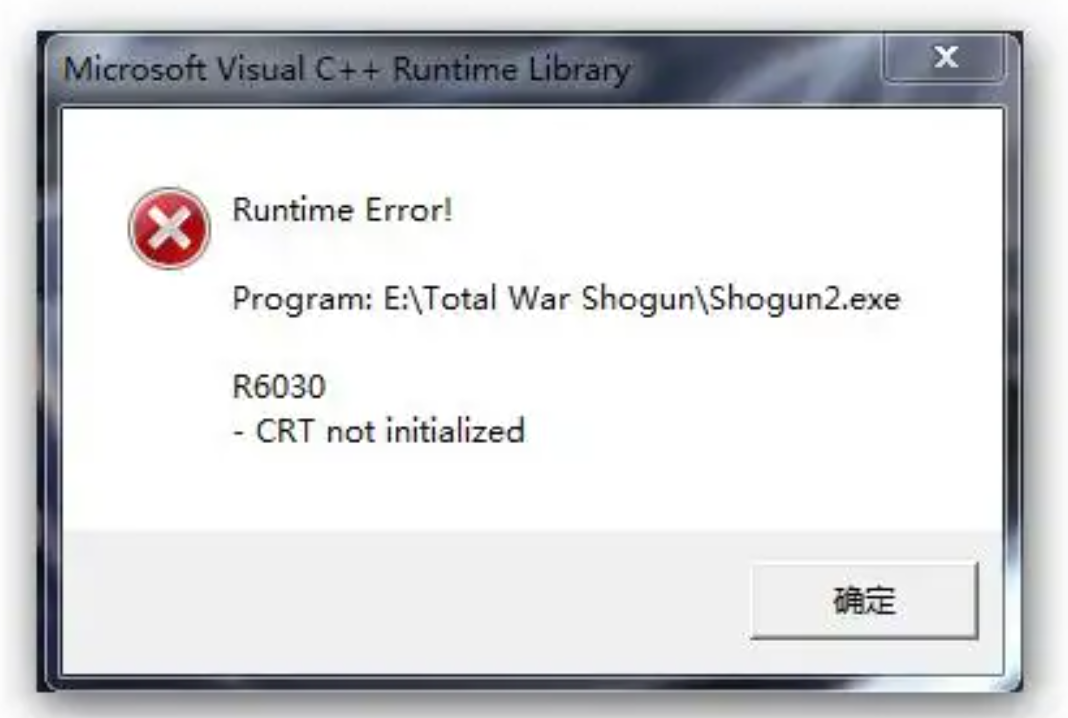
一、先搞懂:runtime error是什么?
runtime error(运行时错误)是指程序在运行过程中发生的错误,表现为程序崩溃、程序终止或无法正常运行。这类错误通常在代码编写阶段无法发现,而是在运行时随机出现。常见的表现形式包括程序崩溃、提示“Runtime Error”或“程序异常终止”等。
二、runtime error的常见原因分析
1️⃣系统文件损坏:DLL文件、注册表信息等系统文件损坏,导致程序运行异常。
2️⃣运行库故障或缺失:Visual C++、DirectX相关运行库等必要运行环境未安装或损坏。
3️⃣电脑资源不足:内存、CPU占用过高或磁盘空间不足,也会导致程序无法正常运行。
4️⃣病毒或恶意软件:恶意程序破坏系统文件或占用大量资源。
5️⃣硬件因素:内存条故障、硬盘坏道或散热不良引发运行错误。
三、6种解决方法
方法1:使用注册表编辑器修复
注册表出现问题是导致“runtime error”的一个潜在因素,我们可以通过注册表编辑器来尝试修复相关错误。
▶操作步骤:
1.按Win+R输入「regedit」后回车,打开「注册表编辑器」;
2.点击上方菜单栏中的「文件」→「导出」,选择「全部」并保存到一个安全的本地位置;
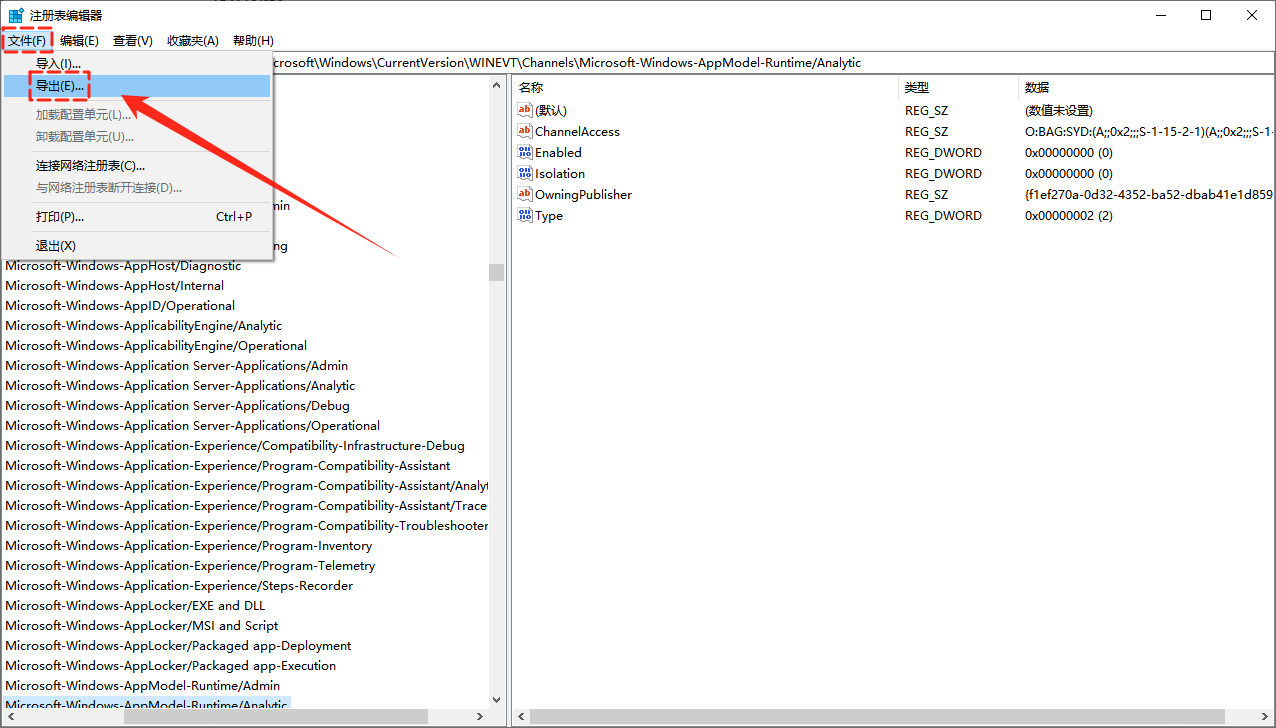
3.接着点击「编辑」→「查找」,输入「runtime」后点击「查找下一个」,找到与错误相关的条目,右键选择「删除」,然后继续查找,直到删除完成;
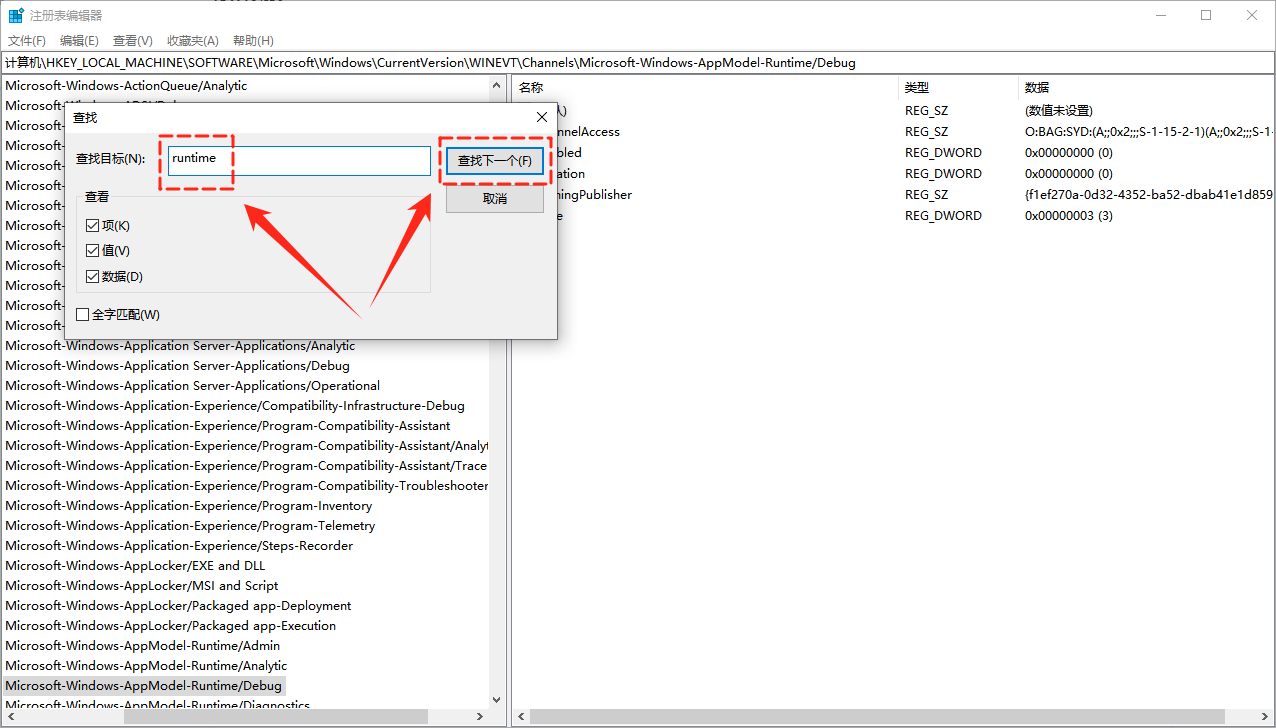
4.重启电脑,查看问题是否解决。
⚠️注意:
①适合有一定技术基础的用户,不推荐新手操作!
②注册表操作需谨慎,建议操作前一定要备份注册表!
方法2:运行系统文件检查器
Windows自带的SFC工具可以扫描和修复系统文件损坏。
▶操作步骤:
1.按Win+R输入「cmd」后按Ctrl+Shift+Enter以管理员身份打开命令提示符;
2.输入「sfc /scannow」并回车,等待扫描和修复过程完成;
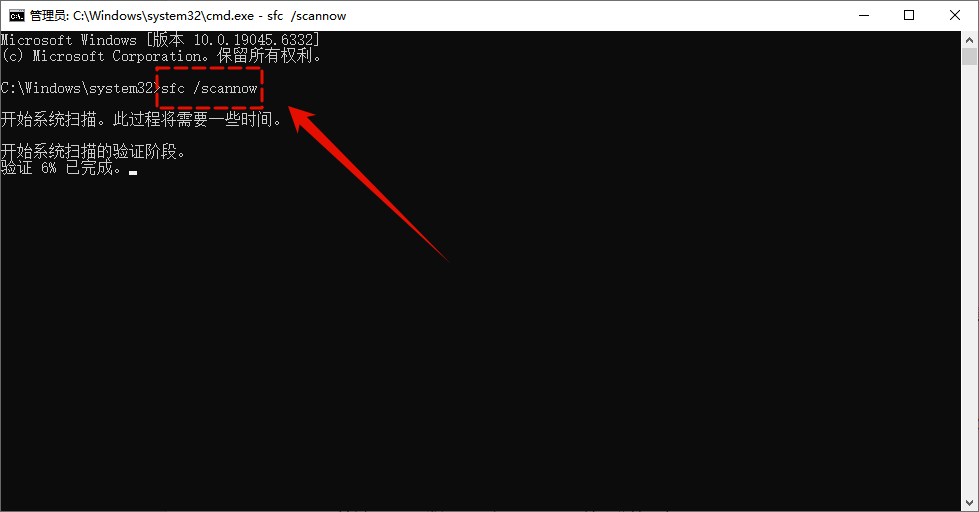
3.如果SFC无法修复问题,输入「DISM /Online /Cleanup-Image /RestoreHealth」修复系统镜像。
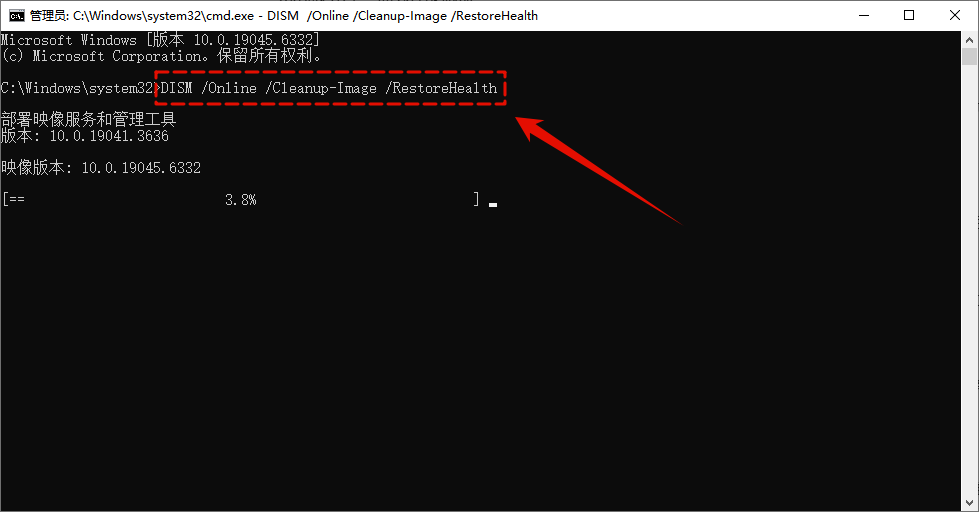
方法3:清理电脑磁盘空间
电脑磁盘空间不足可能引发“runtime error”,可以通过清理磁盘来释放空间,改善软件运行环境。
▶操作步骤:
1.打开「此电脑」,右键C盘,选择「属性」;
2.点击「磁盘清理」,勾选好临时文件、回收站等要删除的文件后点击「确定」。
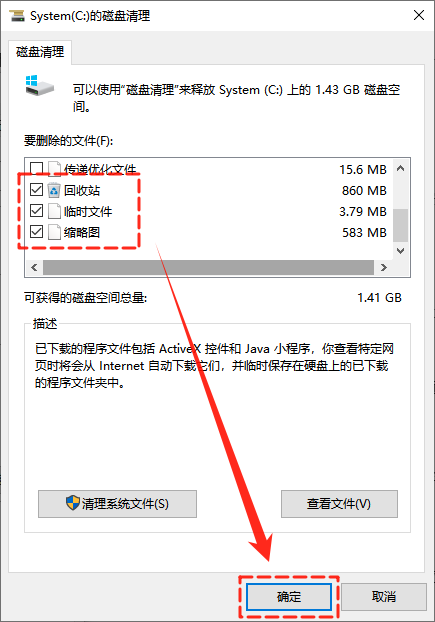
方法4:检查病毒和恶意软件
电脑感染病毒或恶意软件也有可能导致“runtime error”,这些恶意程序可能会破坏系统文件或者干扰软件正常运行。
▶操作步骤:
1.打开「设置」→「更新和安全」→「Windows安全中心」→「病毒和威胁防护」;
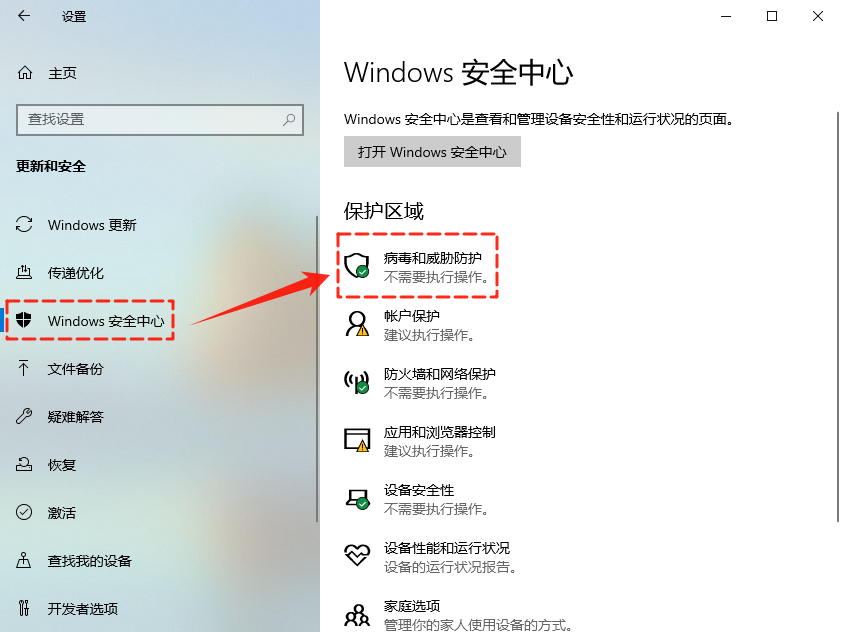
2.在病毒和威胁防护窗口中点击「扫描选项」;
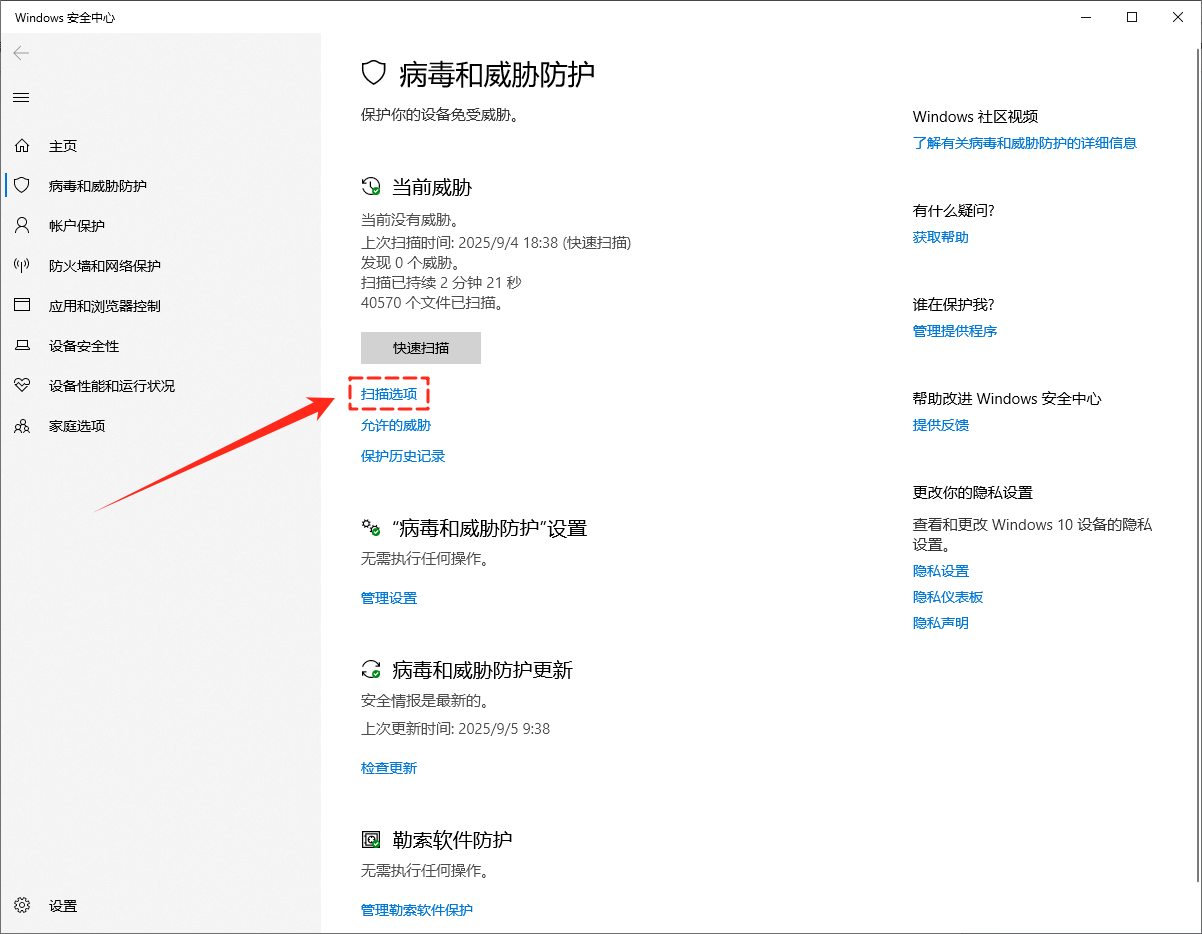
3.选择「完全扫描」或「全盘扫描」后点击「立即扫描」;
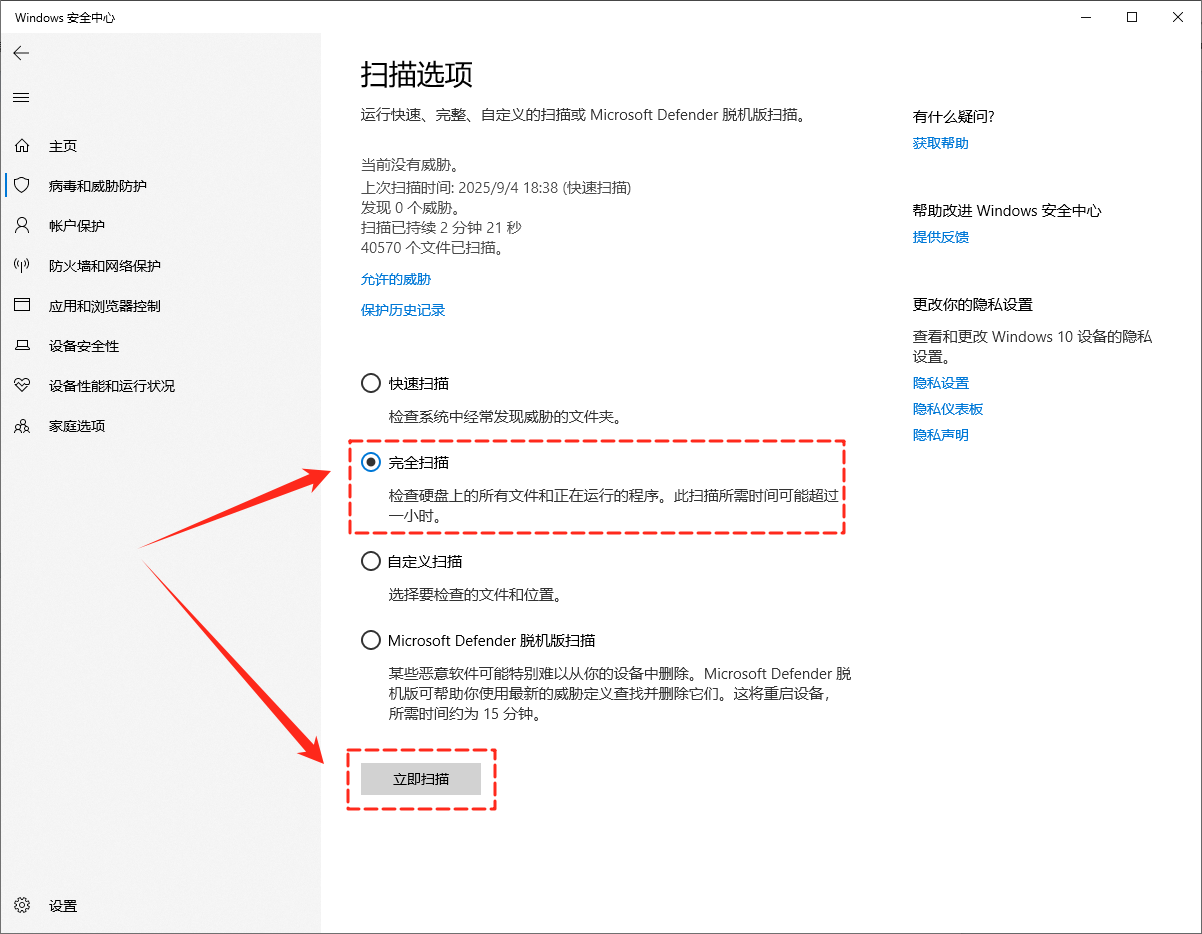
4.扫描结束后,安全中心会显示结果。如果发现威胁,它会提示进行「开始操作」等处理,按照提示完成操作即可
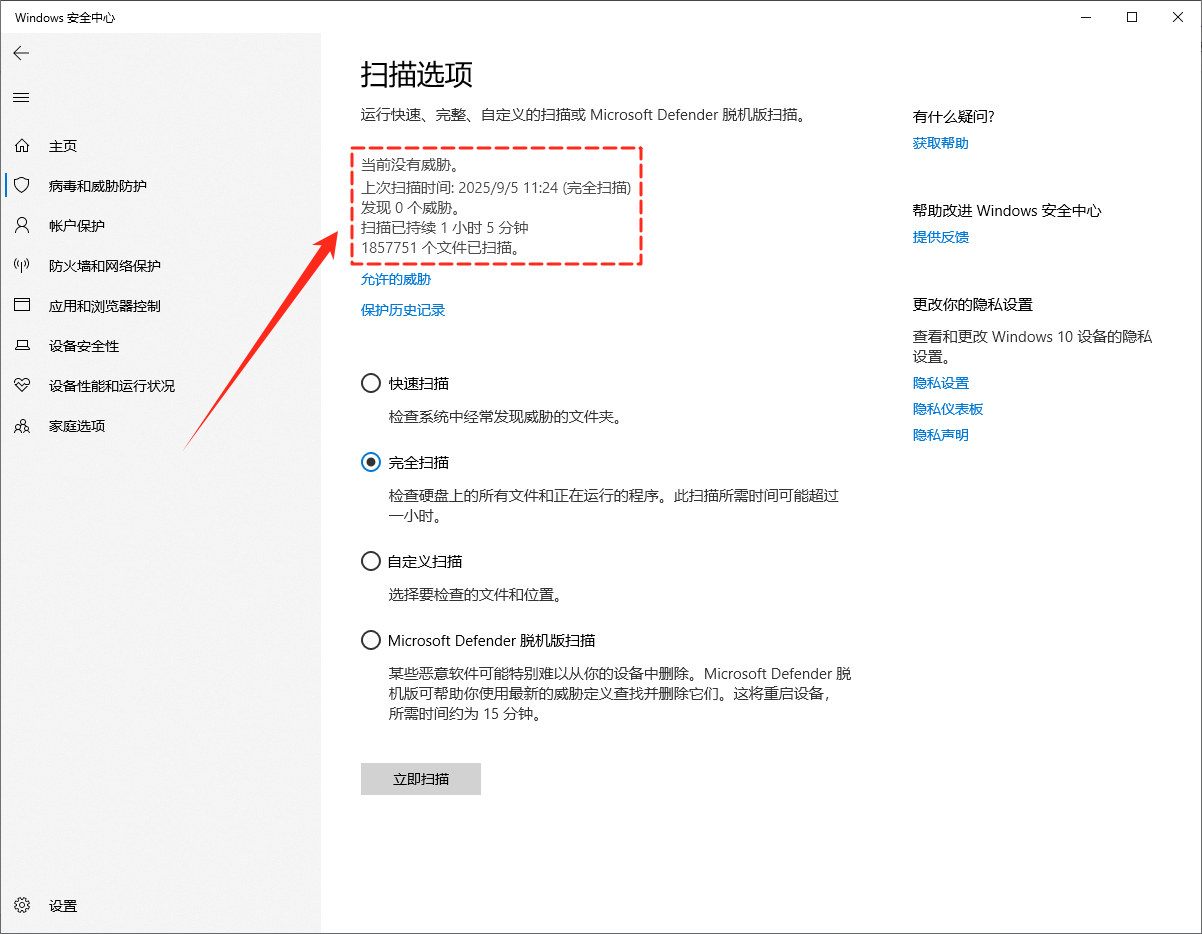
5.完成扫描和处理操作后,重启电脑看看是否还会出现“runtime error”提示。
方法5:使用金舟DirectX・DLL一键修复工具
DLL文件缺失或损坏是提示“runtime error”的常见原因,手动寻找和替换DLL文件既复杂又有风险,推荐使用金舟DirectX·DLL一键修复工具,它能够自动检测并修复缺失或损坏的DLL文件,操作简单高效。
▶操作步骤:
1.访问金舟软件官网,下载安装金舟DirectX·DLL一键修复工具;
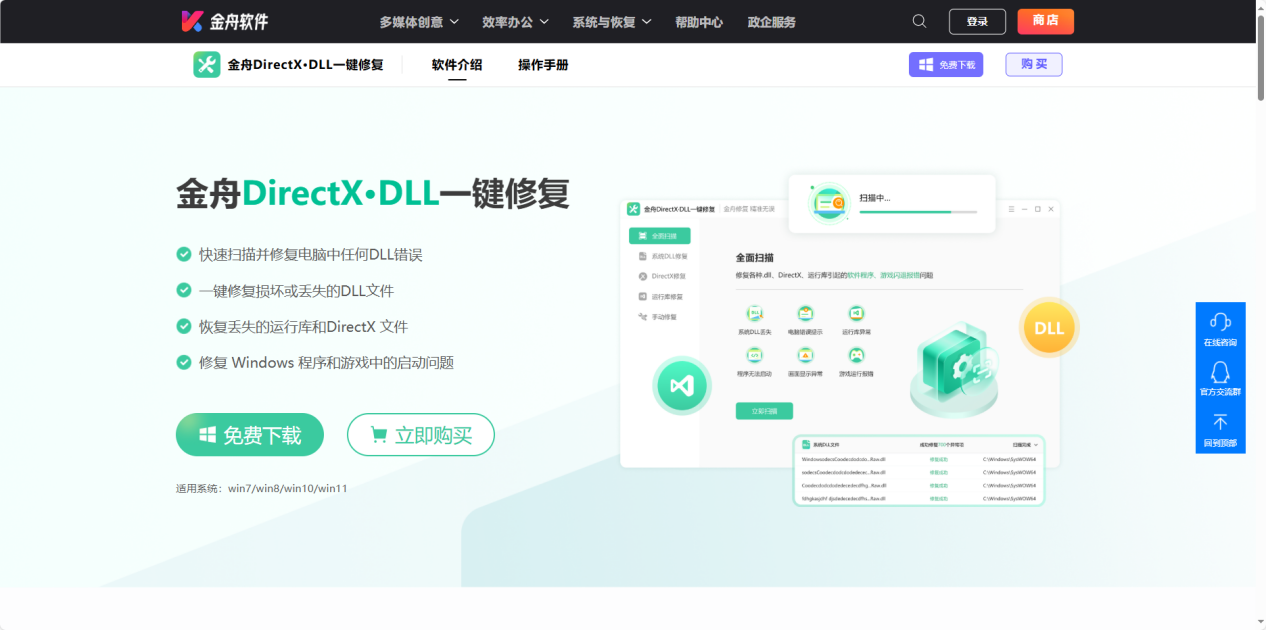
2.运行金舟DirectX·DLL一键修复工具,软件会自动在【全面扫描】功能页面扫描检测所有DLL文件;
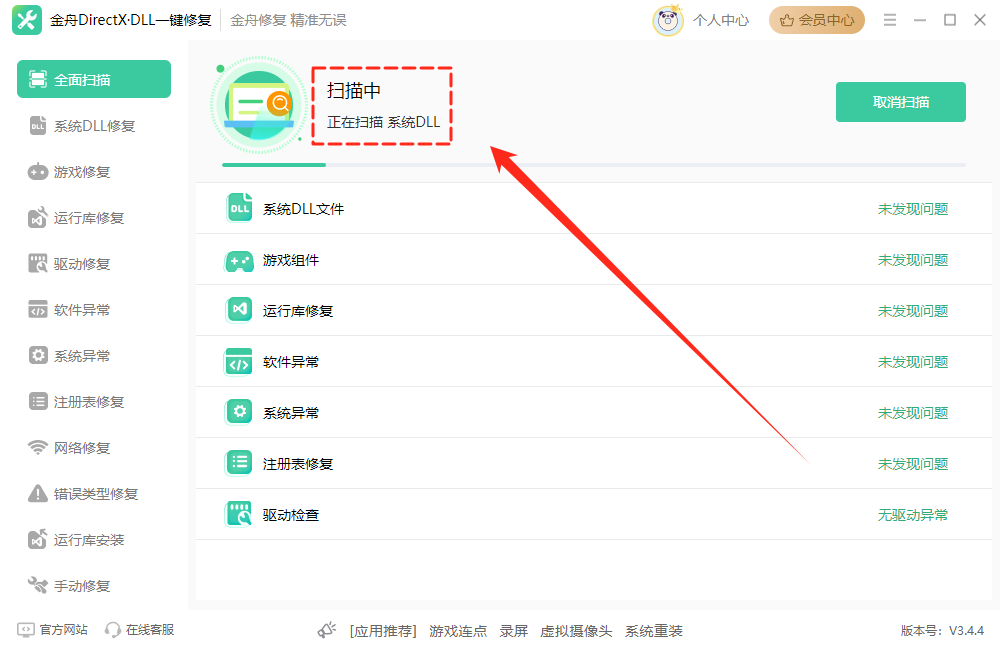
3.扫描完成后,点击【立即修复】,一键修复DLL文件异常;
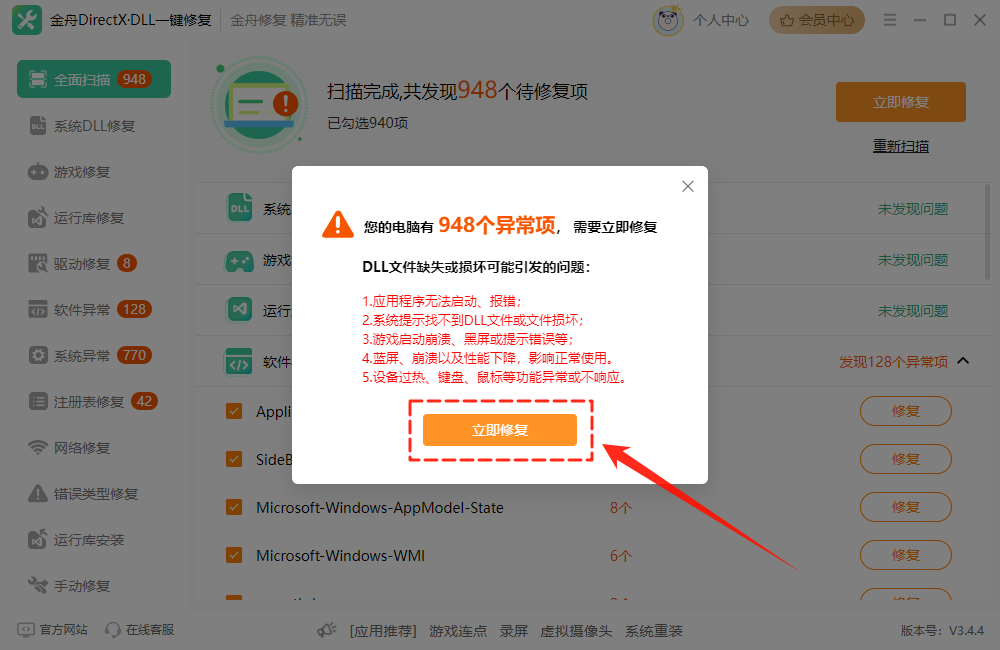
4.修复【完成】。
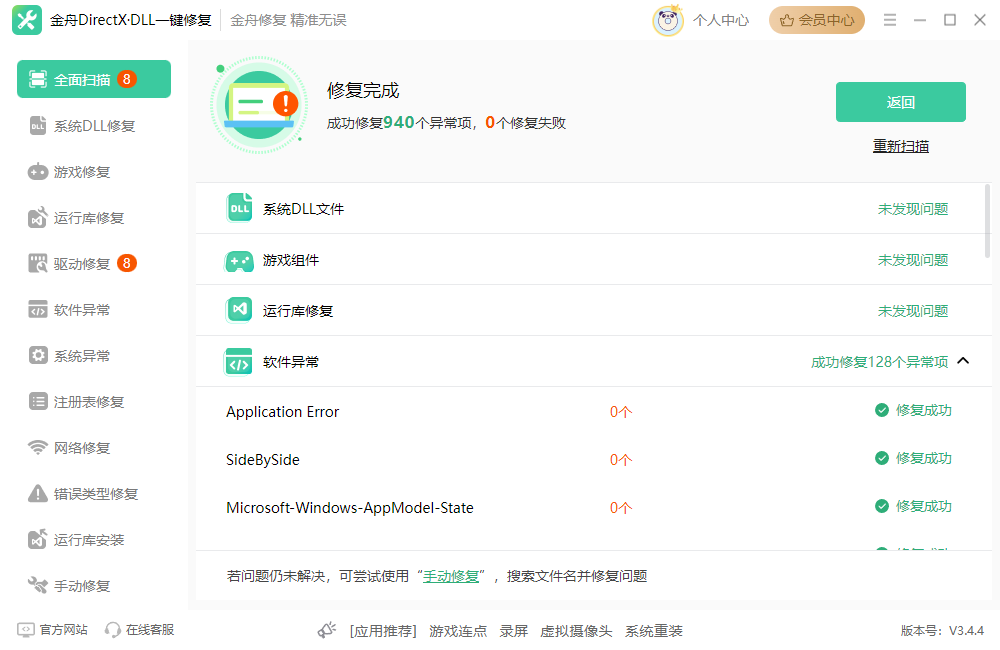
方法6:更新或重新安装运行库
很多软件运行需要依赖一些特定的运行库,像微软常用的Visual C++运行库等,如果这些组件损坏或版本不匹配,就容易引发运行时错误。
▶操作步骤:
1.运行金舟DirectX·DLL一键修复工具,选择【运行库安装】功能;
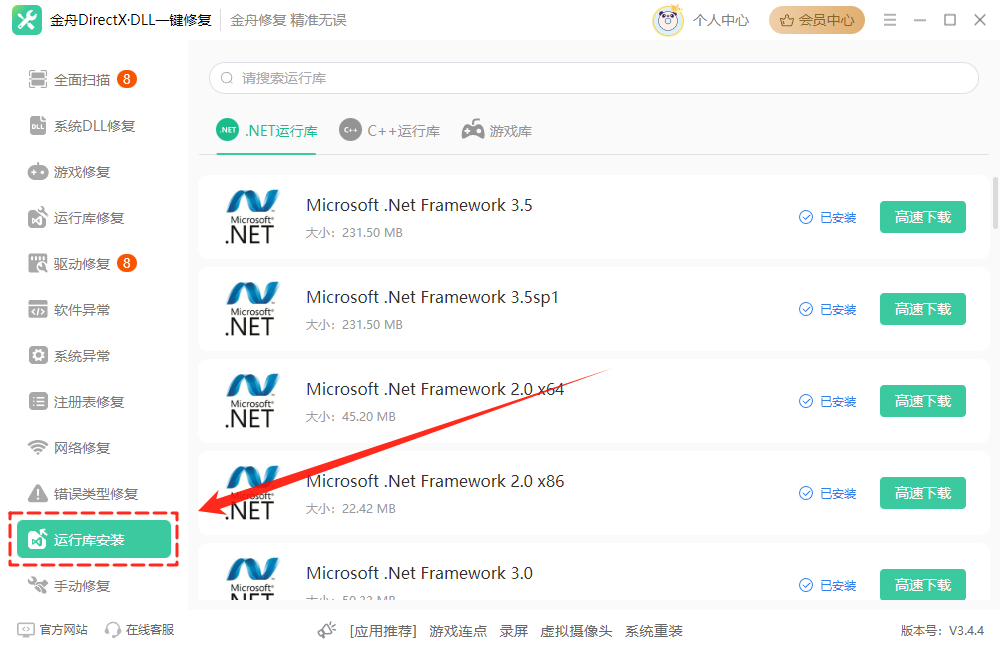
2.可直接在列表中选择好运行库版本后点击【高速下载】;
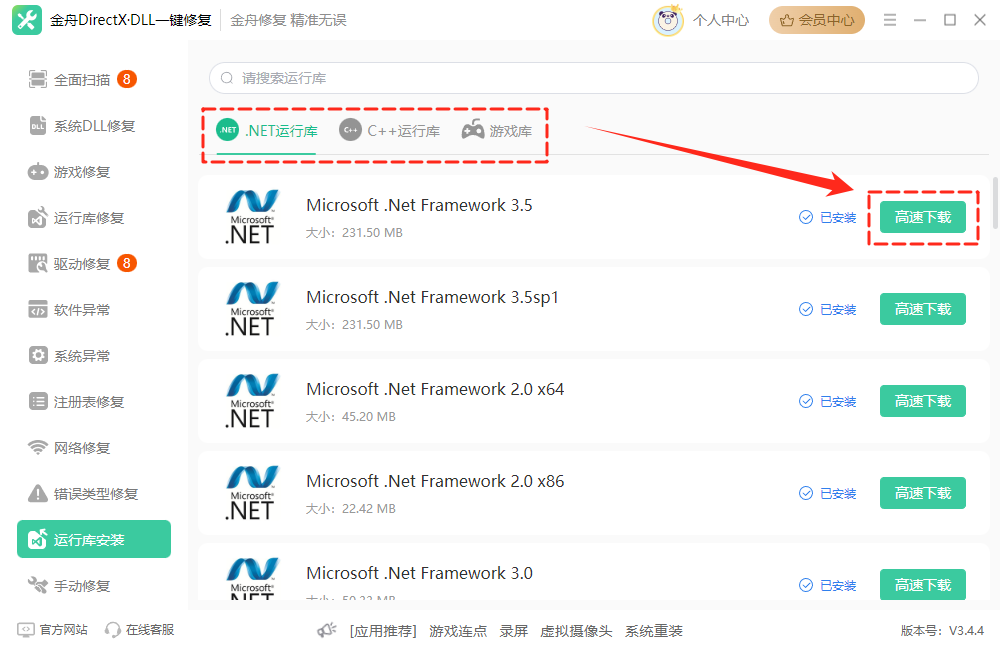
3.或者在搜索框内输入需要下载的运行库后,在搜索结果中选择好版本后点击【高速下载】。
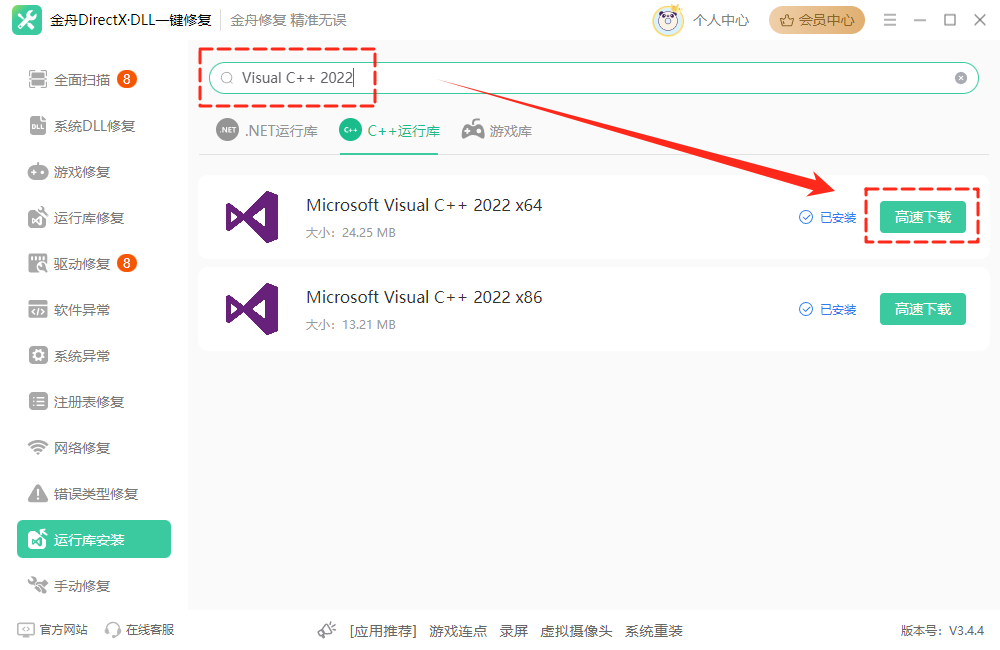
四、拓展:预防runtime error的日常养护
养护措施 | 具体做法 |
使用正版软件 | 避免盗版或来源不明的程序,它们常带有缺失或损坏的DLL |
定期清理磁盘 | 使用系统自带磁盘清理或第三方清理工具,防止残留文件导致冲突 |
安装可靠的防病毒软件 | 防止病毒篡改系统DLL,保持实时监控 |
开启系统还原点 | 关键操作前手动创建还原点,出现错误时可快速回滚 |
文章小结
总之,电脑弹出“runtime error”虽然很烦人,但只要掌握了上述这6种修复方法以及日常的养护措施,就能从容地应对啦。大家遇到此类问题时别慌张,按对应的步骤去操作排查,相信很快就能让电脑恢复正常。希望本期内容能帮助到大家,最后别忘了关注金舟软件官网获取更多动态资讯哦!
推荐阅读:
温馨提示:本文由金舟软件网站编辑出品转载请注明出处,违者必究(部分内容来源于网络,经作者整理后发布,如有侵权,请立刻联系我们处理)
 已复制链接~
已复制链接~







































































































































